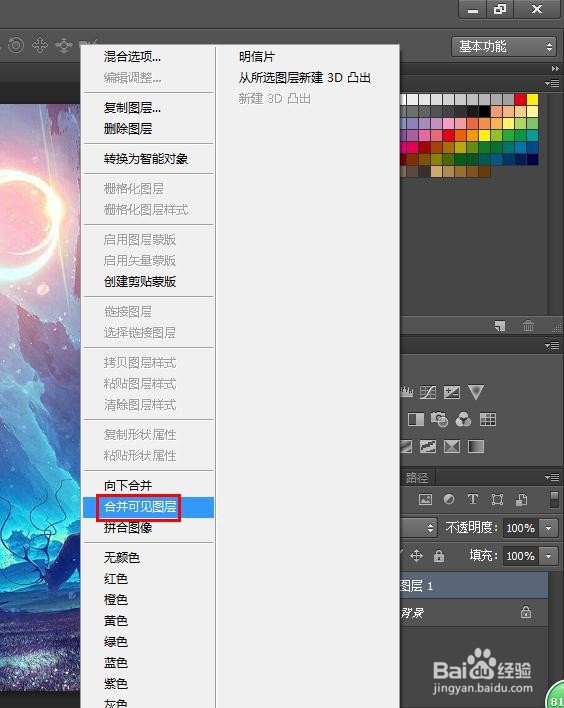PHOTOSHOP软件可以把图片拼接在一起,下面就来介绍一下用PH蚪嬷吃败OTOSHOP把两幅图拼接在一起的方法。

工具/原料
联想Y460
Windows7
Adobe PhotoshopCS6
怎么用PHOTOSHOP把两幅图拼接在一起?
1、第一步:先把两幅图片修成高相同的,在PHOTOSHOP中打开两幅要拼在一起的图片。

2、第二步:选择“图像”中的“画布大小”。
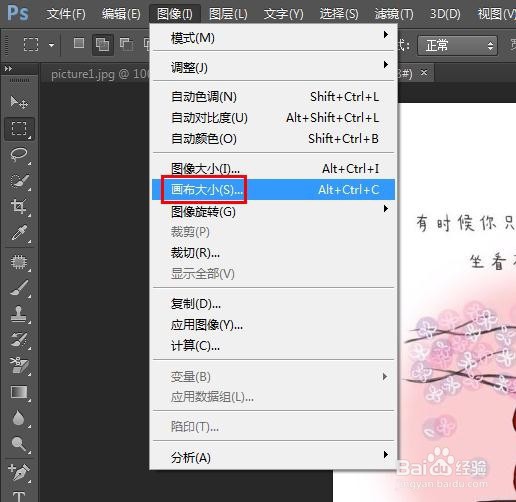
3、第三步:把画布大小加宽至与另一幅图相同宽度,按照下图设置。
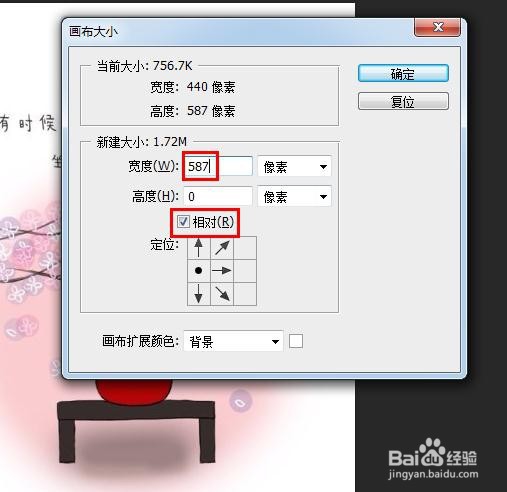
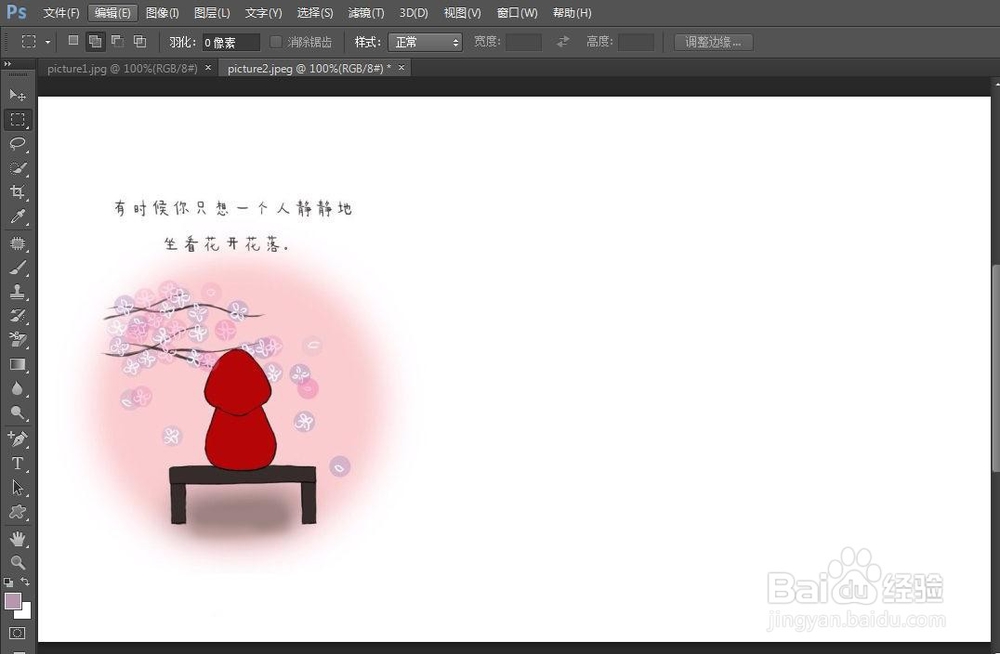
4、第四步:将另一幅图片的窗口缩小。
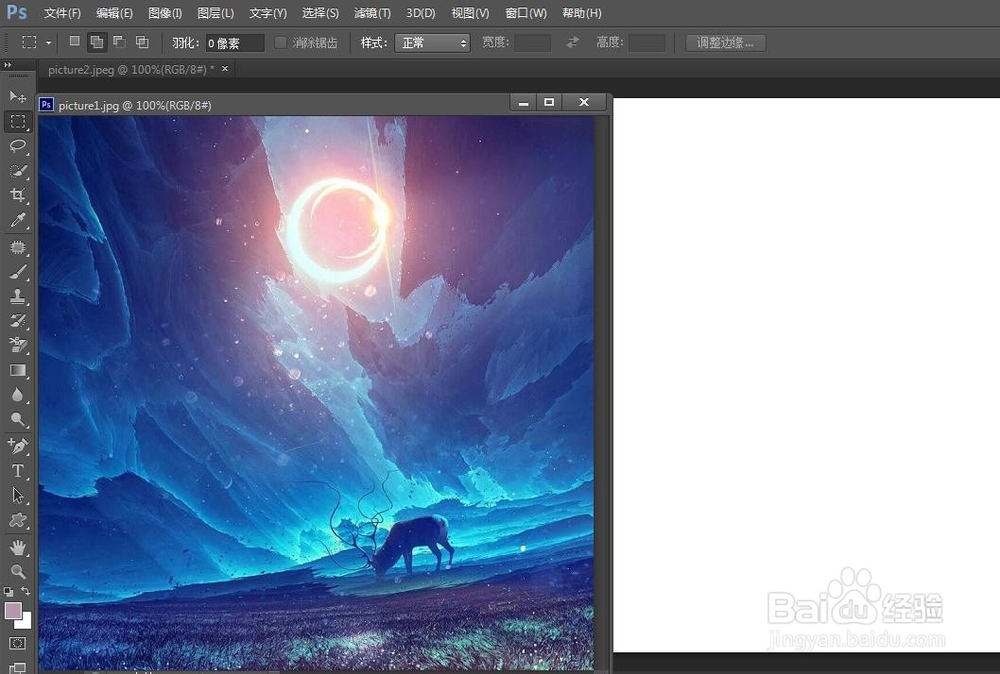
5、第五步:用移动工具把第二幅图片移动到第一幅图片中,把第二幅图片调整至合适的位置。
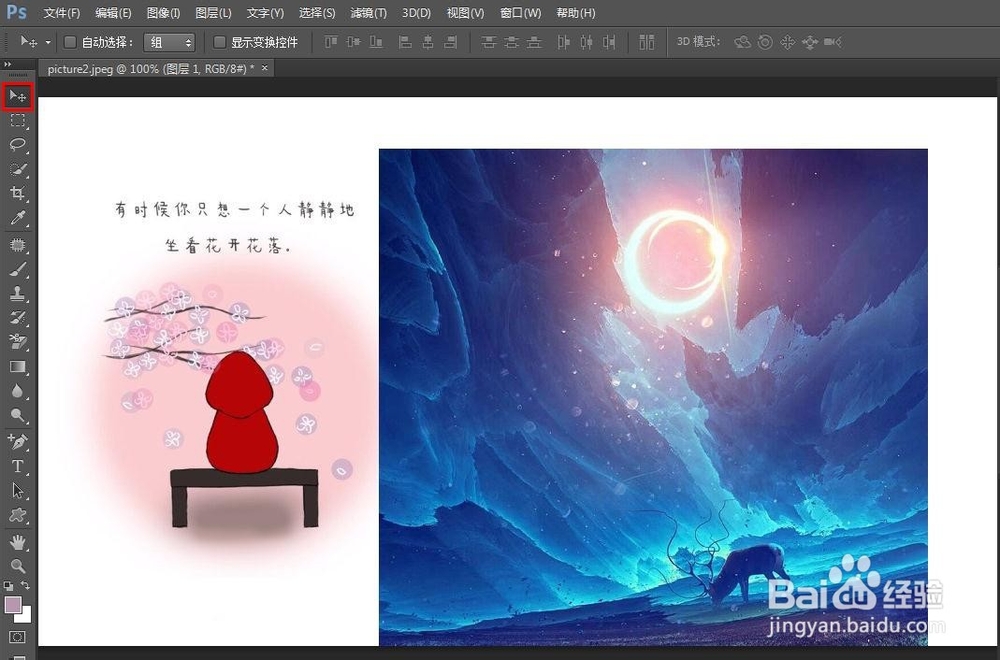
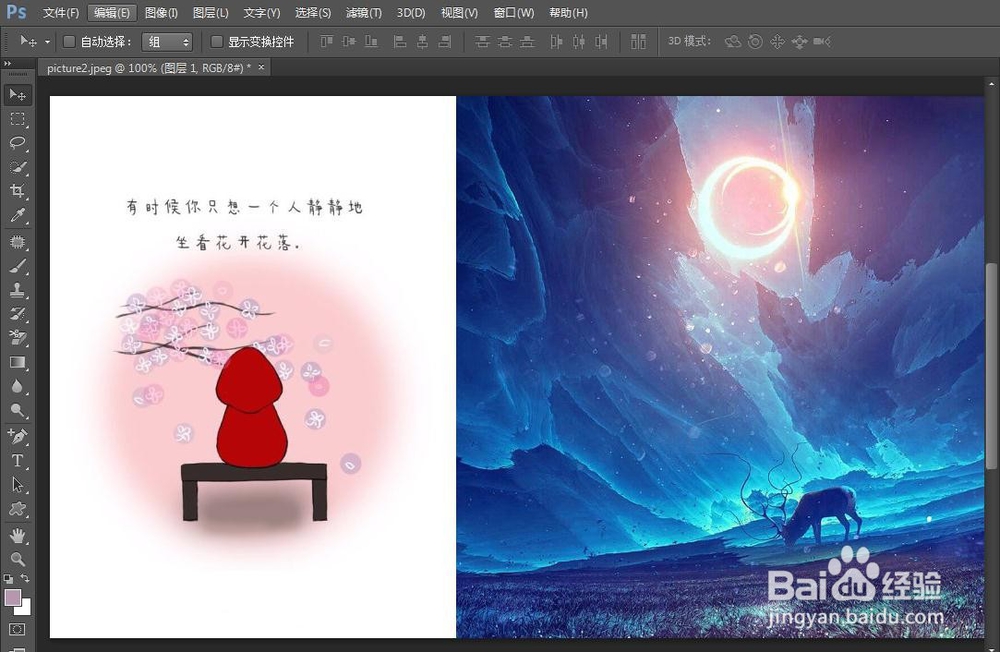
6、第六步:把两张图片图层合并在一起,按Ctrl+S键保存好拼接在一起的图片。